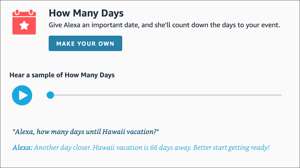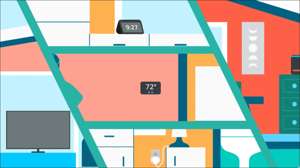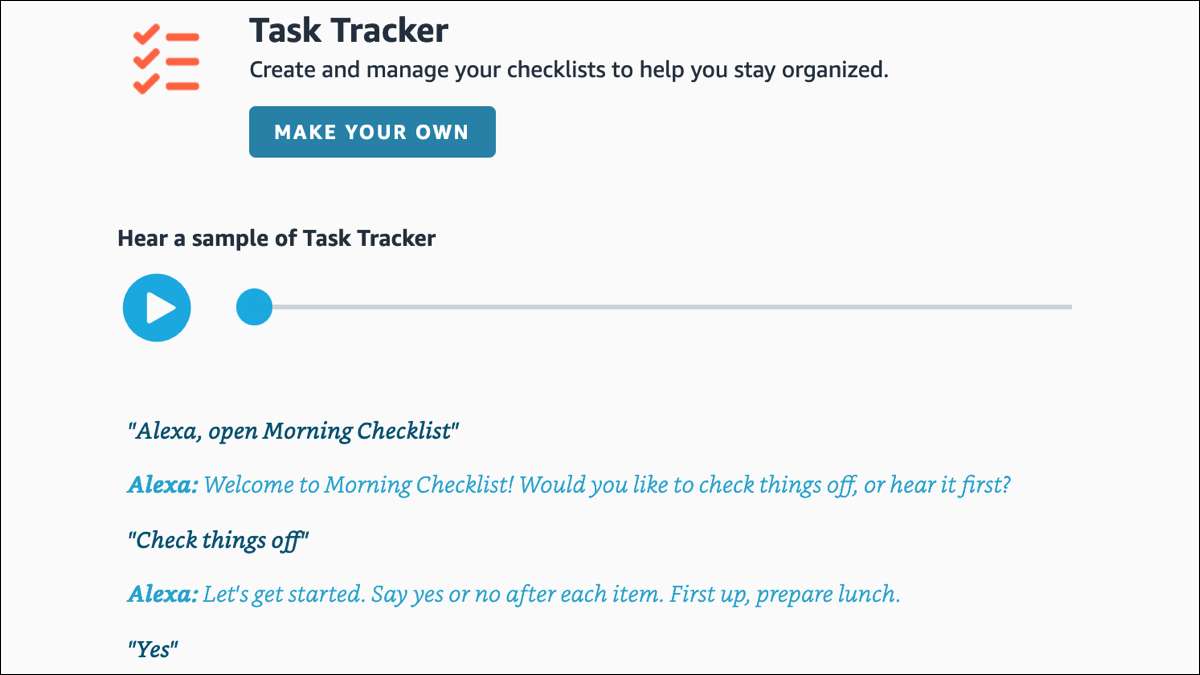
Quand tu tiens la porte du bureau, de l'école ou d'un voyage, aimez-vous cela un dernier chèque pour vous assurer de tout avoir? Avec le plan de suivi de la tâche, juste Demandez à Alexa de parcourir votre liste .
Vous n'avez pas besoin d'être programmeur ou Installer une compétence tierce avoir Alexa faire des choses géniales comme celle-ci. Sélectionnez le Blueprint, ajouter des éléments à votre liste et le personnaliser. Ensuite, avez-vous d'alexa annoncer les éléments de votre liste de contrôle. Qu'il s'agisse d'une liste de TO-DOS pour la journée, des articles dont vous avez besoin pour votre voyage, ou les deux, à vous de décider!
Localisez le plan de suivi de la tâche
Ouvrez l'application Alexa sur votre Android dispositif, iPhone ou iPad, et appuyez sur "Plus" en bas. Développez la section près du sommet en appuyant sur "Voir plus" et sélectionnez "Blueprints".
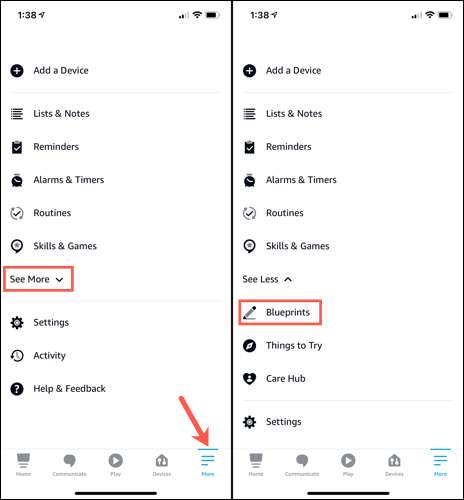
Allez à la maison ou à tous l'onglet de l'écran Blueprints. Lorsque vous voyez le Blueprint de la tâche Tracker, appuyez dessus.
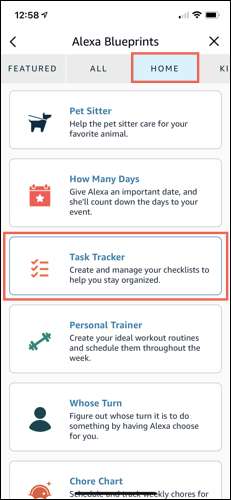
Sur l'écran Détails, appuyez sur l'icône Play en haut pour entendre un échantillon de la façon dont il fonctionne avec Alexa. Ensuite, lisez les étapes pour créer la compétence, revoir comment l'utiliser et vérifier les astuces disponibles.
Lorsque vous êtes prêt à démarrer, appuyez sur "Faire le vôtre" en bas.
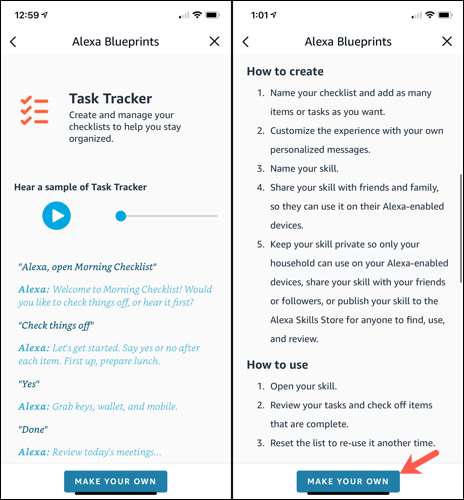
Créez et personnalisez votre liste de contrôle de tâche
La première étape consiste à ajouter le contenu de votre tracker de tâches. Vous remarquerez un échantillon nommé Liste de contrôle du matin avec plusieurs articles répertoriés. Vous pouvez donner à cette liste de contrôle un essai si vous le souhaitez, mais pour créer la vôtre, commencez par saisir un nom.
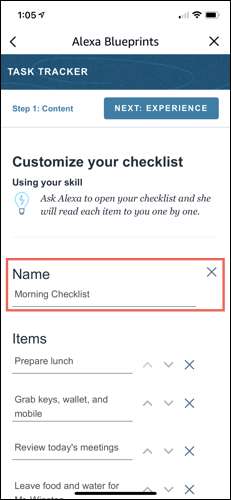
Ensuite, ajoutez des éléments à votre liste. Si vous souhaitez utiliser l'un des échantillons, vous pouvez simplement la laisser ou utiliser les flèches pour le déplacer vers le haut ou le bas dans l'arrangement. Appuyez sur le texte d'un échantillon pour ajouter votre propre et le "X" pour enlever une. Si vous avez des éléments supplémentaires, appuyez sur "Ajouter un élément" en bas pour plus d'espace.

Ensuite, vous pouvez définir un rappel pour vérifier votre liste. Il peut vous épargner un mal de tête dans le chaos avant de vous rendre au campus chaque matin ou de faire emballer votre enfant pour la garderie.
En dessous de vos articles, donnez à votre rappel un titre, sélectionnez les jours de la semaine et éventuellement, cochez la case et choisissez une heure.
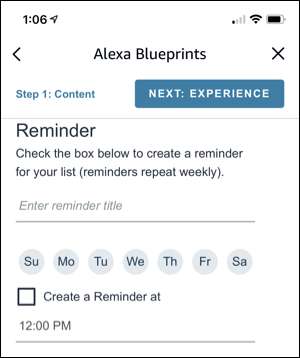
Enfin, appuyez sur la zone déroulante pour choisir l'appareil que vous utiliserez pour vérifier votre liste. Ensuite, appuyez sur "Suivant: Expérience" en haut.
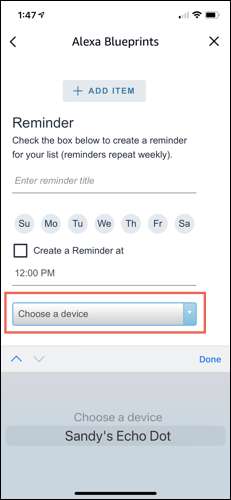
Personnaliser la compétence
Maintenant que vous avez les bases de votre liste de contrôle, vous pouvez le personnaliser. Avez-vous déjà eu besoin de la motivation pour vous rendre au travail sur votre liste de tâches ou peut-être des éloges lorsque vous les avez complétées? Maintenant votre chance! Vous pouvez Personnalisez les phrases que Alexa utilise pour tracker de tâches.
EN RELATION: Les plans de compétences vous permet de concevoir vos propres réponses Alexa
Vous avez quatre sections pour l'intro, les encouragements, tous terminés et sortir. Et comme la configuration initiale, vous avez des échantillons pour vous aider à démarrer. Appuyez sur le texte pour en changer un, le "X" pour enlever un et "Ajouter un message" pour inclure un autre.
Si vous utilisez un spectacle d'écho ou une tache d'écho, vous pouvez ensuite choisir une couleur d'arrière-plan pour votre écran.
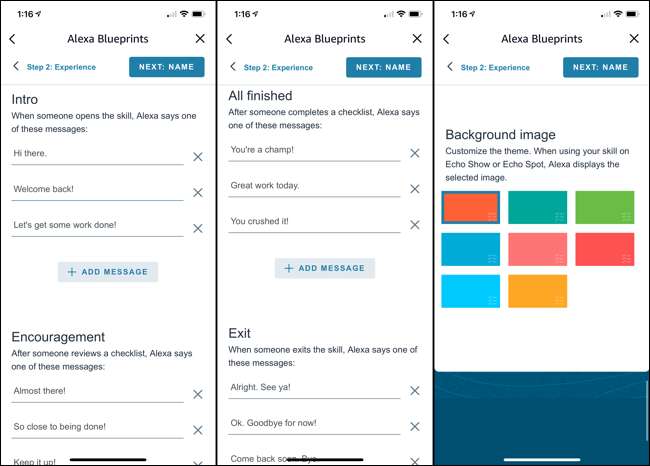
Lorsque vous avez terminé, appuyez sur "Suivant: Nom" en haut et donnez un nom à votre compétence. N'oubliez pas que c'est le nom que vous donnerez à Alexa pour l'ouvrir.
Appuyez sur le texte pour ajouter votre nom et appuyez sur "Suivant: Créer une compétence" en haut lorsque vous avez terminé.
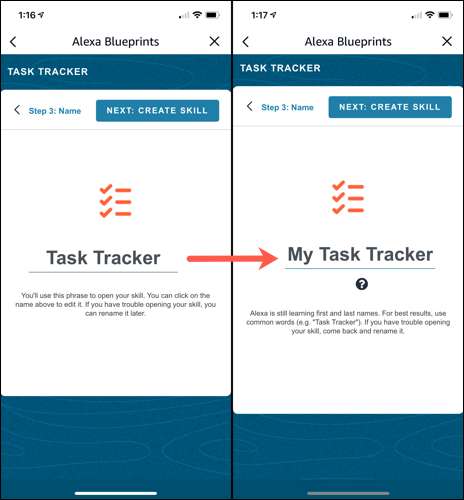
Vous verrez un bref message lorsque votre compétence passe dans le processus de création. Lorsqu'il finit, vous pouvez consulter les détails de la compétence, utiliser les éléments d'action en bas pour éditer ou partager, ou appuyez sur "X" en haut pour fermer l'écran.
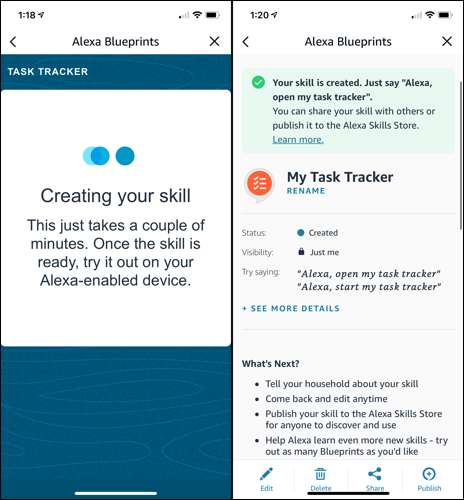
Conseil: Vous pouvez créer autant de listes de contrôle que vous le souhaitez pour tout ce que vous aimez!
Utiliser la compétence
Maintenant que votre compétence est prête à être utilisée, il est temps d'y arriver! Vous pouvez dire: "Alexa, Ouvrez [Nom de la tâche]" en utilisant n'importe quel nom que vous avez donné à la compétence. Alexa répondra en demandant si vous souhaitez entendre les articles sur votre liste ou commencer à marquer les choses.
Si vous devez cesser de travailler sur votre liste avant de le terminer, vous pouvez demander à Alexa de le fermer. Ensuite, vous pouvez le rouvrir plus tard pour continuer à terminer les articles et entendre ces mots de louange.
Rouvrir l'habileté à Alexa
Pour rouvrir votre compétence sur le suivi de votre tâche dans l'application Alexa, revenez à les plans section avec plus & gt; Voir plus & GT; Plans. En haut, sélectionnez "Vos compétences" et choisissez-la dans la liste.
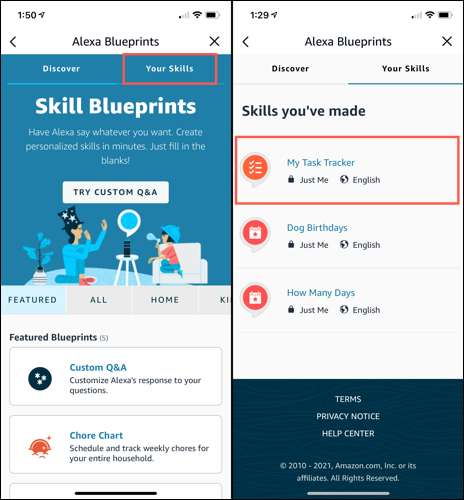
Cela vous ramène à l'écran Détails des compétences, où vous pouvez consulter, éditer, supprimer, partager ou publier la compétence.
EN RELATION: Comment utiliser Alexa Blueprints pour créer vos propres compétences Alexa
Que vous décidiez de créer une liste de contrôle de tâche pour chaque jour ou de configurer l'emballage pour passer des vacances à venir, c'est certainement une compétence pratique. Marquer les éléments de votre liste mains libres avec Alexa et votre enceinte Amazon !